惠普wasd笔记本安装win10系统教程
2016-12-06 u深度u盘装系统
惠普wasd暗影精灵是一款游戏本,配置950M高性能显卡,黑绿双色主题机身,狂野而不失其灵,深得用户的认可。今天给大家分享惠普wasd笔记本一键u盘装系统win10教程,有兴趣的朋友一起来看看吧。
安装win10系统准备工作:
1、制作u深度u盘启动盘。
2、前往相关网站下载win10系统iso镜像文件,存入制作好的u深度u盘启动盘。
安装win10系统步骤:
1、将u深度u盘启动盘连接至电脑,重启等待出现开机画面按下启动快捷键进入到启动项选择窗口,选取【02】U深度WIN8PE标准版(新机器),按回车键执行操作,如图所示:
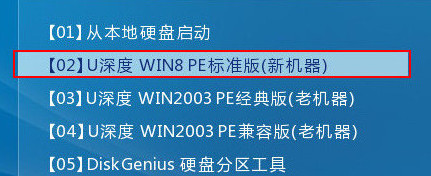
2、在弹出u深度pe装机工具中,选择win10镜像安装在c盘中,点击确定,如图所示:
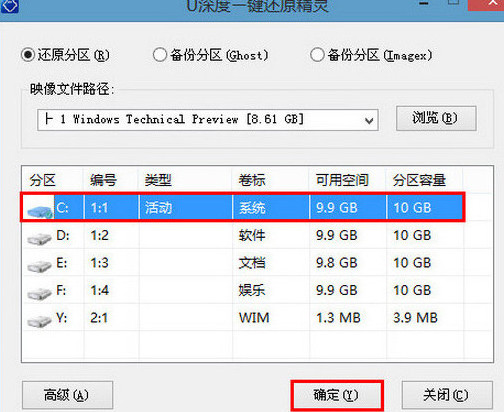
3、无需对弹出询问提示窗进行修改,直接点击“确定”按钮即可,如图所示:

4、还原后重启电脑并进行程序安装,等待安装完成,如图所示:
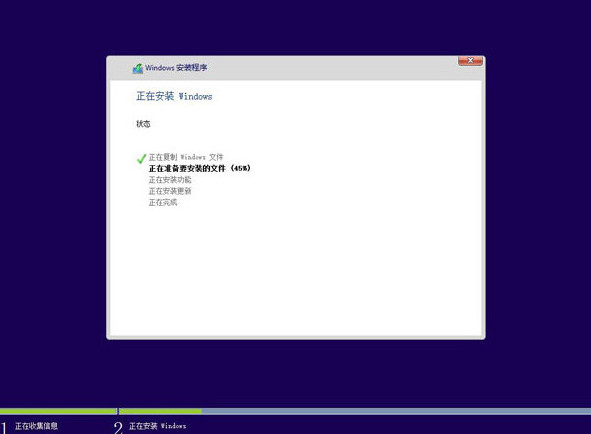
5、程序安装完成后进行系统设置,设置完成就可以使用win10系统了,如下图所示:
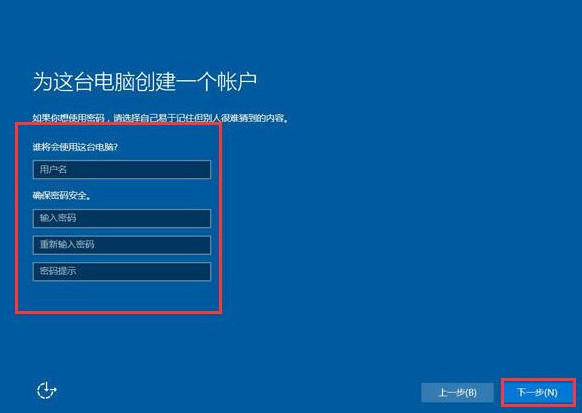
综上所述就是惠普安装win10系统的全部内容,如果正在用这款笔记本的小伙伴们,想要重装系统的话,不妨根据上述的步骤来进行操作。

